只要你有一台电脑或者手机,都能关注图老师为大家精心推荐的Photoshop制作超级玛丽蘑菇图标,手机电脑控们准备好了吗?一起看过来吧!
【 tulaoshi.com - PS 】
先看效果图。

新建文档450x340像素,背景填充#363636,新建图层1,用钢笔做如下路径,转为选区填充#d60000,这是蘑菇的头部。

用加深工具涂抹左侧和底部,得到类似下图效果。
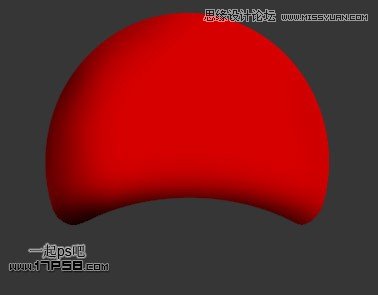
用减淡工具涂抹中间位置,效果如下。

建新层,做如下椭圆选区,填充# f4f4f4。

加深工具涂抹左下角,得到下图效果。
(本文来源于图老师网站,更多请访问http://www.tulaoshi.com/ps/)
新建3个图层,画3个椭圆,填充#f4f4f4,然后合并这3个图层。

调出头部选区,添加蒙版,然后用加深工具涂抹,效果如下。
(本文来源于图老师网站,更多请访问http://www.tulaoshi.com/ps/)
背景之上新建图层,画一椭圆选区,填充#f4f4f4。

加深工具图层四周,减淡工具涂抹中央,类似下图效果。

新建图层,用钢笔做如下路径,转为选区填充黑色。

复制一个挪到另一侧,ctrl+T水平翻转,这是蘑菇的眼睛,本ps教程结束,最终效果如下。

来源:http://www.tulaoshi.com/n/20160216/1568544.html
看过《Photoshop制作超级玛丽蘑菇图标》的人还看了以下文章 更多>>